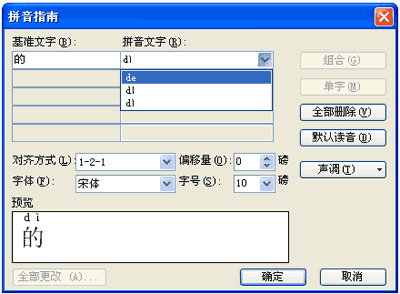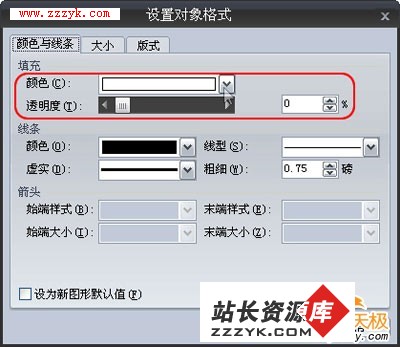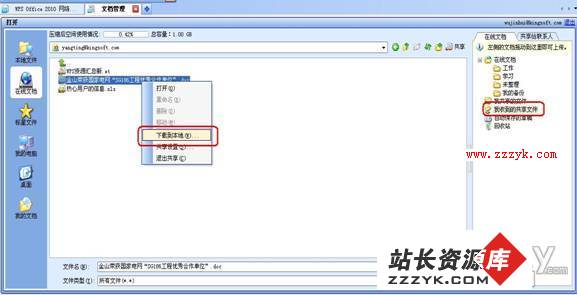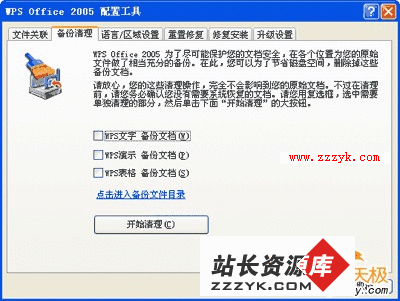关于WPS文字拼音指南的使用讲解
在WPS Office 2005中,“拼音指南”作为WPS文字的特色功能,通常用于对汉字标注拼音,同时用户还可以利用WPS文字的“拼音指南”功能实现一些特殊的标注。
本文除了介绍拼音指南的一些基本用法以外,还对一些设置技巧进行简单介绍。
为文字增加拼音
顾名思义,拼音指南就是给汉字注音。选择需要注音的汉字,在WPS文字主菜单选择“格式|中文版式|拼音指南”菜单项打开“拼音指南”对话框,如图1所示:
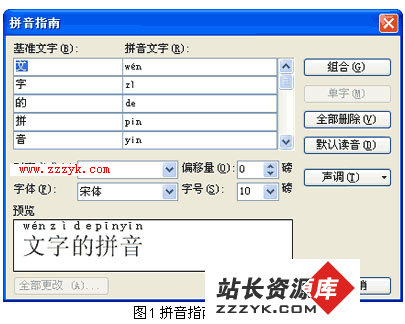
图1 拼音指南设置窗口
对齐方式--提供了几种拼音相对文字的对齐方式;
偏移量--自由调整拼音和文字的间隔;
字体、字号--调整拼音的字体和字号;
如果需要把所选的文字,统一作为一个整体进行注音,而不是每个字单独注音,选择“组合”按钮进行合并。点击“单字”按钮则取消组合效果。
注意:“拼音指南”允许用户一次性最多给29个汉字同时标注拼音。
调整拼音的标注
设置了拼音之后,如果需要调整上面的标注,例如图1中的“的”字,标注的时候没有标上音调。选择了“的”之后,再次选择“格式|中文版式|拼音指南”菜单项,打开“拼音指南”对话框,先选择需要更改的韵母,再点击“声调”按钮,选择需要的声调即可。如图2所示:
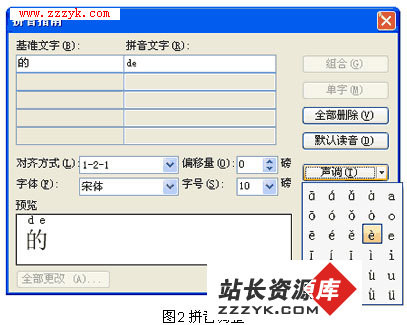
图2 拼音调整
如果是一些多音字的设置,WPS文字提供了下拉框选择。如图3所示:
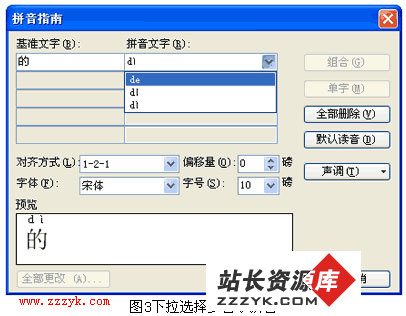
图3下拉选择多音字拼音
删除拼音
选择需要删除拼音的汉字,选择“格式|中文版式|拼音指南”菜单项,打开“拼音指南”对话框,点击“全部删除”按钮即可。
利用拼音指南输入循环小数
在数学中,如果是无限循环的小数,如2.133333333……,3为无限循环,会在3上面加上一个“ · ”来表示。WPS文字的拼音指南允许用户自由编辑“拼音文字”,利用此功能就可以实现上述无限重复循环的数字,具体步骤如下:
步骤一 在文档中利用主菜单的“插入|符号”输入“ · ”,并且复制它;
步骤二 输入数字2.13,并且选择“2.13”;
步骤三 选择“格式|中文版式|拼音指南”菜单项,打开“拼音指南”对话框;
步骤四 光标放置“3”对应的“拼音文字”,点击鼠标右键“粘贴”或者按下组合键把“ · ”粘贴到“拼音文字”的窗口中。如图4所示:
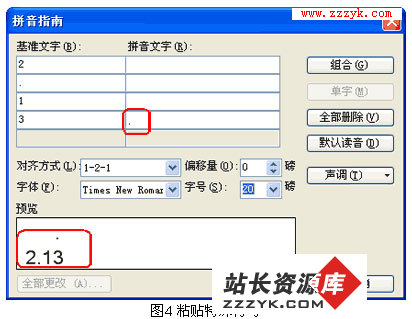
图4 粘贴特殊符号
步骤五:设置必要的字体字号,点击“确定”按钮,得到一个表示无限重复循环的数字。
利用拼音指南设置上划线
从第3点了解到,WPS文字的拼音指南允许用户为文字或者数字标注特殊符号,因此利用该技巧同样可以实现如:“~、-、=、* ”之类的特殊符号的标注。
小结
1、用户使用“拼音指南”工具可以对指定的汉字标注拼音。
2、为文字加上注音后,利用对话框中“音调”按钮可以设置拼音的音调;
3、由于“拼音文字”文本框允许用户输入(或粘贴)任意字符,因此可以实现对指定的字符进行特殊符号标注。如:实现无限循环小数的标注和特殊上划线的制作。
适用范围:
适用于WPS Office 2005(751)以上版本。
更多精彩尽在站长资源库电脑知识网 www.zzzyk.com